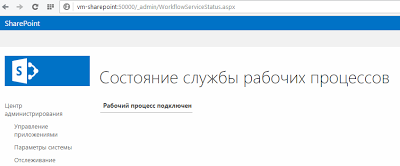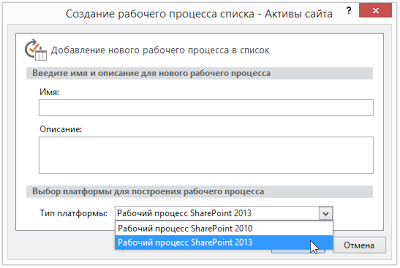Робочими процесами можна управляти з інтерфейсу SharePoint Designer, який є безкоштовним додатком від Microsoft для розробників SharePoint. Запустивши програму і підключивши до якого-небудь сайту SharePoint, можна спробувати створити робочий процес (Workflow). Можливо, буде відображатися такий екран:
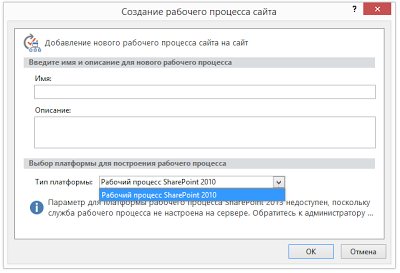
Розглянемо установку Workflow Manager на ту ж машину, на якій працює SharePoint. Це допустимо, тому що вимагає він всього 2 ГБ оперативної пам'яті і 2 ядра процесора. Звичайно, можна і іноді навіть потрібно встановлювати Workflow Manager на окремі сервери і робити з них кластер з балансуванням навантаження, але тут буде розглядатися найпростіший варіант.
Перед установкою необхідно зробити деякі підготовчі кроки:
1) Створити в домені обліковий запис, від імені якої будуть запускатися служби. Особливих прав не потрібно. Приклад: TEST \ SPWorkflowManager
2) Там же створити групу, куди будуть включені користувачі, які адмініструють Workflow Manager. Приклад: TEST \ SPWorkflowManagers
3) Створити групу для адміністраторів Service Bus. Приклад: TEST \ SPServiceBusManagers
Workflow Manager встановлюється за допомогою Microsoft Web Platform Installer. Це має на увазі наявність інтернету на цільовій машині. Якщо його немає, то не біда, можна виконати установку з командного рядка. На машині з інтернетом потрібно виконати команду:
Виконуваний файл лежить в папці "C: \ Program Files \ Microsoft \ Web Platform Installer", тому якщо не виконається, то в консолі потрібно перейти туди.
На що тут слід звернути увагу:
1) WorkflowManagerRefresh - це назва продукту для установки. Не потрібно намагатися писати сюди просто WorkflowManager, це призведе потім до помилок і витрати часу. WorkflowManagerRefresh включає в себе Worflow Manager, Client, Service Bus та поновлення (WorkflowCU2).
2) F: \ WorkflowManagerRefreshFiles - сюди з інтернету будуть скопійовані файли дистрибутивів для подальшої установки на машині без інтернету.
3) / Language: ru - якщо не вказати цей параметр, буде з великою ймовірністю встановлена англійська версія.
Команда відпрацює і створить папку, вміст якої потрібно перекинути на машину для установки. Припустимо, поклали там в папку "C: / Distrib / WorkflowManagerRefreshFiles».
Далі потрібно перейти до цільової машині, увійти там в консолі в папку "C: / Distrib / WorkflowManagerRefreshFiles / bin», і виконати команду:
Установник виконає свою роботу і запустить конфігуратор. Нижче наведено приклад вікна англійською мовою (для Language: ru все буде по-російськи). Можна настроїти відразу, а можна потім з ярлика на плиткової панелі.
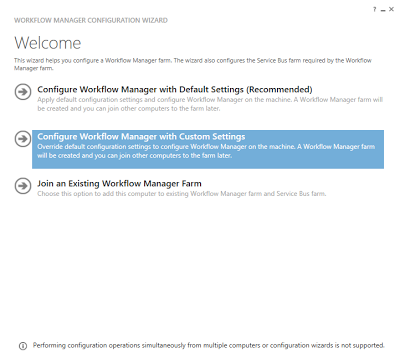
Потрібно ввести алиас сервера БД, ім'я користувача для роботи WM (TEST \ SPWorkflowManager), кодове слово для генерації сертифікатів. Якщо не мається на увазі робота по HTTPS, то відзначити прапорець Allow Workflow management over HTTP on this computer. В якості групи адміністрування ввести заздалегідь створену TEST \ SPWorkflowManagers. При натисканні на стрілку «Далі» виникне вікно конфігурації Service Bus.
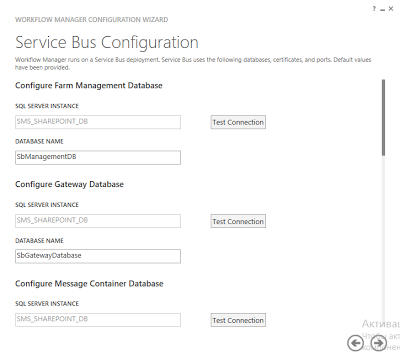
Тут потрібно перевірити всі параметри, включити галочки для параметрів доступу і сертифікатів - як в Worflow Manager, і не забути ввести групу адміністрування TEST \ SPServiceBusManagers. Це останній крок, після якого конфигуратор покаже сумарне вікно з вибраними настройками. Там треба натиснути кнопку Get PowerShell Commands. Відкриється вікно зі списком команд, треба їх скопіювати і зберегти в файл на майбутнє, раптом знадобиться. Після перевірки даних на екрані треба натиснути на кнопку з галочкою. Конфігуратор поступово створюватиме суті, показуючи свою роботу по кроках. Якщо все виконано успішно, то кожен крок буде відзначений зеленою галочкою.
Якщо все в порядку, можна приступати до настройки Workflow Service Connection в SharePoint, тобто з'єднання Workflow Manager з сайтом SharePoint. Для початку можна командами перевірити статус Workflow Manager:
Буде виведена інформація про WF Manager. Намилувавшись на неї, можна спробувати зареєструвати з'єднання Workflow Service з SharePoint командою:
Тут 12291 - порт http, за яким встановився Workflow Manager. Також є порт https 12290, для нього команда буде злегка інший:
Але це якщо сайт працює по https.
Якщо все в порядку, команда завершиться по-тихому, і можна йти перевіряти в центр адміністрування. Якщо виникла помилка, то значить, швидше за все, встановлюється несумісний пакет Workflow Manager (НЕ WorkflowManagerRefresh, а WorkflowManager). Помилка може містити такий текст:
Засмучуватися не треба, потрібно запустити конфігуратор знову і в ньому покинути ферму. Потім видалити програми Service Bus, Workflow Manager і Client з панелі управління. Також потрібно видалити бази даних з префіксом SB і WF (по три штуки). Тут потрібно чітко дотриматися послідовність, інакше можна отримати неробочий WF Manager, який до того ж не видаляється. Після видалення можна встановлювати Manager знову, але вже з вірними параметрами.
У центрі адміністрування SharePoint в розділі «Управління додатками-службами» красуватиметься «Проксі додатків служб робочих процесів». Натиснувши на нього, має бути вікно такого виду: